[パッチを編集](Edit Patch)モディファイヤを使用すると、選択したオブジェクトのさまざまなサブオブジェクト レベルを編集できます。頂点、ハンドル、エッジ、パッチ、および要素です。[パッチを編集](Edit Patch)モディファイヤは、編集可能パッチ基本オブジェクトのすべての機能に対応しています。ただし、[パッチを編集](Edit Patch)で、サブオブジェクトをアニメートすることはできません。パラメータ リファレンスの詳細は、編集可能パッチを参照してください。
[パッチを編集](Edit Patch)でサブオブジェクトをアニメートできないことのほか、[パッチを編集](Edit Patch)と編集可能パッチの主な違いは、このモディファイヤが[サーフェス](Surface)モディファイヤの機能を組み込んでおり、スプライン ケージからパッチ オブジェクトを生成できることです。詳細は、スプライン サーフェスを参照してください。
可能な場合は、編集可能パッチ オブジェクトに対して明示的に編集を実行する方が、[パッチを編集](Edit Patch)モディフィヤの中にこれらの編集を保存するよりもはるかに効率的で、高い信頼性が得られます。[パッチを編集](Edit Patch)モディファイヤは、渡されたジオメトリをコピーしなければならず、それを保存するとファイル サイズが大きくなることがあります。また、[パッチを編集](Edit Patch)モディファイヤはトポロジ上の従属を生成し、このモディファイヤに送られたトポロジが以前の操作で変更された場合に、問題が発生することがあります。
ただし、次のような場合は、[パッチを編集](Edit Patch)モディファイヤを使用する方が好都合です。
- パラメトリック オブジェクトをパッチとして編集し、編集後もその作成パラメータを修正できるようにする
- 編集結果を編集可能パッチに永久的に適用する前に、結果に満足するまで一時的に[パッチを編集](Edit Patch)内に編集結果を保存する
- [パッチを編集](Edit Patch)に固有のスプライン サーフェス ツールを利用してワークフローを合理化する
- 複数のパッチ オブジェクトにわたる編集を同時に実行する必要があるが、それらを単一の編集可能パッチ オブジェクトに変換するのが望ましくない
- スタックの中にパラメトリックでなければならないモディファイヤがあり、モディファイヤを適用した後にパッチを編集する必要がある
手順
クロスセクション ツールとスプライン サーフェス ツールを使用してパッチ オブジェクトを作成するには:
- スプライン オブジェクトを作成します。
スプライン頂点が有効な 3 辺または 4 辺のポリゴンを形成していることを確認します。互いに交差しているスプラインの頂点は一致している必要があります。
スプライン頂点を一致させるには、3D スナップをオンにして、頂点を互いの上にドラッグします。3D スナップの[頂点](Vertex)オプションまたは[終点](End Point)オプションがオンになっていることを確認してください。3D スナップをオンにすると、新しいスプラインを作成するときに、既存のスプライン上の頂点にスナップできます。また、頂点を選択して編集可能スプラインの[融合](Fuse)オプションを使用すると、頂点を一致させることができます。
- 必要なら、スプライン オブジェクトを編集可能スプラインに変換するか、[スプラインを編集](Edit Spline)モディファイヤを適用します。
- [スプラインを編集](Edit Spline)または[編集可能スプライン](Editable Spline)の[クロス セクション](Cross Section)コマンドを使用して、スプライン オブジェクト内の異なるスプラインを接続するスプラインを追加し、スプライン ケージを作成します。
- [パッチを編集](Edit Patch)モディファイヤをスプライン オブジェクトに適用します。
既定値では、[パッチを編集](Edit Patch)モディファイヤの[ジオメトリ](Geometry)ロールアウト
 [スプライン サーフェス](Spline Surface)領域
[スプライン サーフェス](Spline Surface)領域  [サーフェスを生成](Generate Surface)にチェックマークが付いているので、このモディファイヤでは、スプライン ケージにあるすべての有効な 3 辺または 4 辺のポリゴン上にパッチが作成されます。
[サーフェスを生成](Generate Surface)にチェックマークが付いているので、このモディファイヤでは、スプライン ケージにあるすべての有効な 3 辺または 4 辺のポリゴン上にパッチが作成されます。 - 必要に応じて、スプライン サーフェスの設定を調整し、オブジェクトを編集します。スプライン オブジェクトを修正する場合に最善の結果を得るには、頂点サブオブジェクト レベルで編集するようにし、頂点を移動する際は必ず交差しているすべての頂点を選択してください。
この手順では、パッチ サーフェスを適用するスプライン ケージと、[サーフェス](Surface)モディファイヤで「サーフェス ツール」として説明されている方法を使用して、オブジェクトを作成するワークフローを簡略化する方法を説明します。
インタフェース
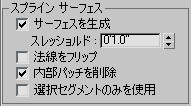
[スプライン サーフェス](Spline Surface)領域
[ジオメトリ](Geometry)ロールアウト  [スプライン サーフェス](Spline Surface)領域は、[パッチを編集](Edit Patch)モディファイヤでのみ使用でき、編集可能パッチ オブジェクトでは使用できません。この領域は、[パッチを編集](Edit Patch)モディファイヤの適用先のオブジェクトがスプラインで構成されている場合に、使用可能になります。この領域のコントロールは、[サーフェス](Surface)モディファイヤの機能と同等です。
[スプライン サーフェス](Spline Surface)領域は、[パッチを編集](Edit Patch)モディファイヤでのみ使用でき、編集可能パッチ オブジェクトでは使用できません。この領域は、[パッチを編集](Edit Patch)モディファイヤの適用先のオブジェクトがスプラインで構成されている場合に、使用可能になります。この領域のコントロールは、[サーフェス](Surface)モディファイヤの機能と同等です。
最善の結果を得るには、[クロスセクション](CrossSection)モディファイヤまたは編集可能スプラインの[クロス セクション](Cross Section)コマンドを使用してスプライン ケージを作成した後で、[スプライン サーフェス](Spline Surface)のコントロールを適用してください。編集可能スプラインの[クロスセクション](CrossSection)コマンドを使用する方法は、[サーフェス](Surface)モディファイヤの項で説明されているサーフェス ツールのワークフローに似ていますが、モディファイヤ スタックがよりシンプルになっています。スタックには、[クロスセクション](CrossSection)モディファイヤや[サーフェス](Surface)モディファイヤを追加する代わりに、編集可能スプライン オブジェクトと[パッチを編集](Edit Patch)モディファイヤが含まれています。別の方法として、[スプラインを編集](Edit Spline)モディファイヤの[クロスセクション](Cross Section)コマンドを使用することもできます。
- サーフェスを生成
- パッチ エッジを定義するために既存のスプラインを使用してパッチ サーフェスを作成します。既定値ではチェックマークが付いています。
[しきい値](Threshold)スプライン オブジェクトの頂点を連結するために使用する全体の距離を決めます。 相互の距離がしきい値範囲内にあるすべての頂点やベクトルが 1 つとして処理されます。[しきい値](Threshold)では、[単位設定](Units Setup)ダイアログ ボックスで設定した単位が使用されます。既定値は 1.0 です。
注: スプライン コントロール ハンドルも頂点として扱われるため、しきい値に高い値を設定すると、予期しない結果が生成されることがあります。 - 法線を反転
- パッチ サーフェスの面の向きを反転します。既定値ではチェックマークが付いていません。
- 内部のパッチを削除
- 通常は見えないオブジェクトの内部面を削除します。この内部面とは、キャップ内部で作成された面、または閉じたポリゴンによる同じ種類のその他の内部パッチです。既定値ではチェックマークが付いています。
- 選択したセグメントのみを使用
- [スプラインを編集](Edit Spline)モディファイヤまたは編集可能スプライン オブジェクトで選択したセグメントのみが、パッチ作成用に[サーフェス](Surface)モディファイヤで使用されます。既定値ではチェックマークが付いていません。 注: セグメント サブオブジェクトは、[スプラインを編集](Edit Spline)モディファイヤ内または編集可能スプライン オブジェクト内に残す必要がありません。